Verwenden Sie Ihr iPhone, um von Hackern gestohlene Website-Passwörter zu finden und zu reparieren
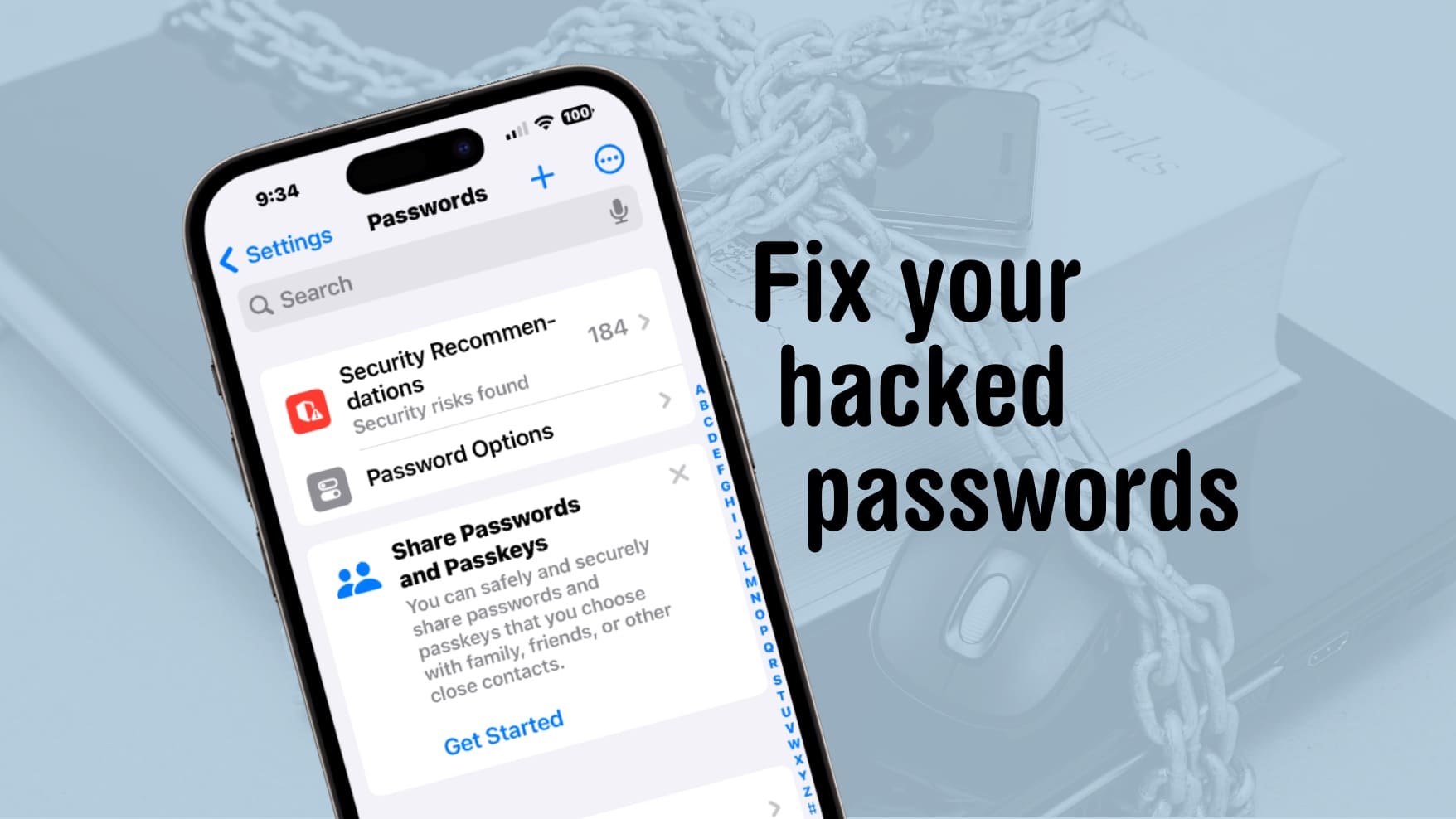
Wir nähern uns dem Ende des Jahres und das ist eine gute Gelegenheit, etwas zu tun, worüber Sie wahrscheinlich schon lange gezögert haben: Ersetzen Sie Ihre Website-Passwörter, die Hacker aufgrund der laxen Sicherheitsmaßnahmen eines Unternehmens gestohlen haben. Glücklicherweise können Sie mit Ihren Apple-Geräten leicht herausfinden, welche Ihrer Passwörter durchgesickert sind, sodass Sie sie ändern können.
Die Chancen stehen gut, dass Sie entweder im Urlaub sind oder es ein langsamer Arbeitstag ist. Nehmen Sie dies als Vorwand, um ein potenziell schwerwiegendes Problem jetzt zu beheben.
Der iCloud-Schlüsselbund hilft Ihnen, mit zu vielen Passwörtern umzugehen
Sie verfügen wahrscheinlich über Hunderte von Websites und Anwendungen, die durch Passwörter geschützt sind. Ich habe so viele, dass ich sie nicht einfach zählen kann – ich habe bei 100 aufgehört zu zählen und war immer noch ganz oben auf der Liste.
Apple macht es einfach, diese mit dem iCloud-Schlüsselbund zu speichern und zu verwenden. Damit merkt sich Ihr iPhone, Mac usw. Passwörter für Sie und fügt diese automatisch in Websites und Apps ein. Sie müssen lediglich Ihre Identität mit Face ID oder Touch ID verifizieren.
Dies macht es Ihnen leicht, sichere Passwörter zu verwenden und diese regelmäßig zu ändern, da Sie sich diese nie merken müssen. Ihr Computer merkt sich das für Sie.
Aber wenn Sie sie nie ändern, setzen Sie sich der Gefahr aus, dass ein Krimineller Ihr Passwort nutzt, um beispielsweise eine Reihe von Produkten bei Amazon zu kaufen. Oder leeren Sie einfach Ihre Bankkonten.
So finden Sie unsichere Passwörter
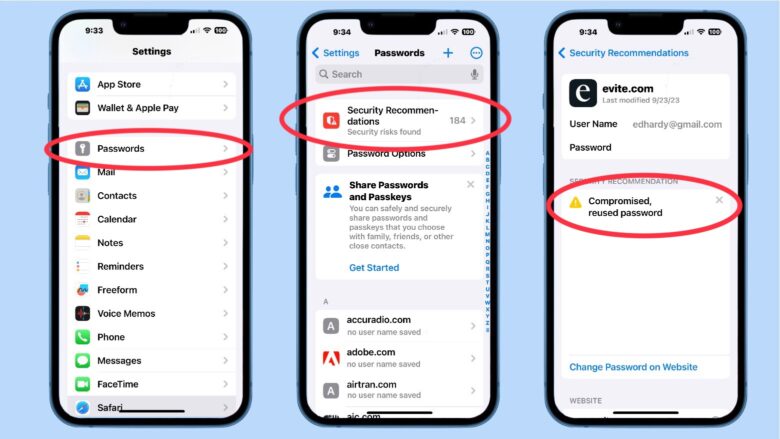
Grafik: Ed Hardy/Cult of Mac
Ihr Apple-Gerät speichert sie nicht nur, sondern warnt Sie auch, wenn Passwörter im iCloud-Schlüsselbund in ein Datenleck verwickelt wurden. Es ist leicht herauszufinden, welche das sind.
Diese Funktion ist auf iPhone, iPad und Mac verfügbar. Ich verwende für mein Beispiel das iPhone, aber es ist auch eine Option auf den anderen Geräten. Und Sie müssen den iCloud-Schlüsselbund verwenden, aber Apple fordert Sie dringend auf, diesen zu aktivieren, wenn Sie ein neues Gerät einrichten.
Gehe zu Einstellungen > Passwörter. Sie müssen natürlich Face ID oder Touch ID verwenden, um diesen Abschnitt zu öffnen.
Suche nach Sicherheitsempfehlungen Abschnitt. Daneben steht wahrscheinlich eine Zahl. So viele Sicherheitsprobleme hat der Schlüsselbund in Ihrer Passwortliste gefunden. Sie werden feststellen, dass ich 184 habe – ich muss meinen eigenen Rat befolgen und einige Passwörter aktualisieren.
Tippen Sie auf Sicherheitsempfehlungen , um eine Liste der Websites und Anwendungen zu öffnen, bei denen es Probleme mit Ihren Passwörtern gibt. Ihnen wird jeweils der Grund genannt, wobei „Dieses Passwort ist bei einem Datenleck aufgetaucht“ der häufigste Grund ist.
Sie haben die Möglichkeit, auf jede Website zu tippen, um eine detailliertere Beschreibung der Sicherheitsprobleme zu erhalten. Dazu gehört möglicherweise auch ein Vorwurf der Wiederverwendung von Passwörtern.
Für jedes Passwort haben Sie die Möglichkeit dazu Passwort auf der Website ändern.
Ein Beispiel für die Änderung eines Google-Passworts über den iCloud-Schlüsselbund
Um Ihnen zu zeigen, wie einfach das ist, ändere ich im weiteren Verlauf das Passwort für eines meiner Google-Konten Passwörter In Einstellungen.
Beim Betrachten der Liste von SicherheitsempfehlungenIch schlage Passwort auf der Website ändern, wodurch der Google-Anmeldebildschirm geöffnet wird. Bevor ich das Passwort ändern kann, muss ich mich natürlich im Google-Konto anmelden. Kein Problem, da im iCloud-Schlüsselbund der Benutzername und das aktuelle Passwort gespeichert sind.
Google möchte, dass ich die Zwei-Faktor-Authentifizierung durchführe, und sendet mir daher einen Code per SMS. Ich gebe dies ein und der Bildschirm zur Eingabe eines neuen Passworts öffnet sich.
Der Safari-Browser ist nicht intelligent genug, um zu erkennen, dass ich ein neues Passwort erstellen möchte, und schlägt automatisch ein sicheres Passwort vor.
Der Schlüsselbund fragt dann, ob ich das neue Passwort speichern soll. Ich sage ihm, dass er es tun soll.
Und das ist es. Der Prozess ist bei anderen Websites sehr ähnlich. Oder Sie nehmen einfach den iCloud-Schlüsselbund als Warnung und wechseln zu Ihrem bevorzugten Webbrowser, gehen zur Website und aktualisieren dort das Passwort.
Tun Sie es einfach. Sie werden es nicht bereuen.
Ich verstehe – das Ändern von Passwörtern ist ziemlich mühsam. Schließlich bin ich der Typ mit 184 Sicherheitswarnungen. Aber das ist es wert.
Jeder Tag, an dem Sie feststellen, dass jemand eines Ihrer geleakten Passwörter verwendet hat, um Ihnen Geld zu stehlen, ist ein schlechter Tag. Das Ändern Ihrer Passwörter trägt wesentlich dazu bei, dies zu verhindern.





